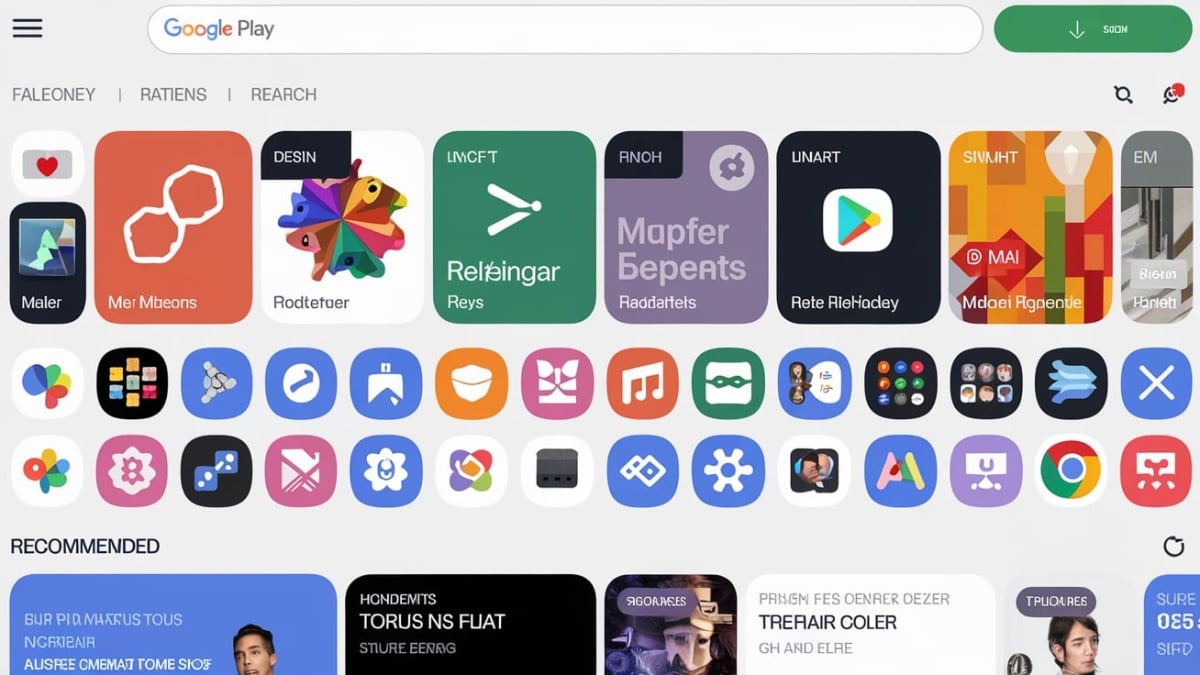Télécharger une application est devenu une tâche quotidienne pour la plupart d’entre nous. Que vous soyez un utilisateur Android, iOS ou que vous souhaitiez installer une application sur votre ordinateur, les étapes pour télécharger une application sont simples mais cruciales pour garantir une installation sécurisée et réussie.
Dans cet article, nous allons explorer en détail le processus et les meilleures pratiques pour télécharger des applications sur différents appareils, tout en veillant à ce que vous tiriez le meilleur parti des applications disponibles.
Utilisation du Google Play Store pour télécharger des applications Android
Le Google Play Store est la source principale pour télécharger des applications sur un appareil Android. Il offre un large éventail d’applications, de jeux, de livres, et plus encore, tout en assurant un niveau de sécurité élevé. Voici comment vous pouvez télécharger une application en toute simplicité.
Ouvrir Google Play Store :
- Pour télécharger une application, commencez par ouvrir le Google Play Store sur votre appareil. Il est généralement préinstallé sur tous les appareils Android. Si vous ne le trouvez pas, il suffit de le rechercher dans la liste des applications.
- Pour une alternative, vous pouvez accéder au Play Store via un navigateur en allant sur play.google.com.
Rechercher l’application souhaitée :
- Utilisez la barre de recherche en haut de l’écran pour trouver l’application que vous désirez. Tapez le nom de l’application ou une catégorie, comme « jeu » ou « productivité », pour voir les options disponibles.
- Consultez les avis et les notes pour vérifier la fiabilité de l’application. Cela vous aidera à éviter les applications de mauvaise qualité ou potentiellement dangereuses.
Installer l’application :
- Une fois que vous avez trouvé l’application souhaitée, cliquez sur le bouton « Installer » si elle est gratuite, ou sur le prix si elle est payante.
- Suivez les instructions à l’écran pour finaliser l’installation. Il peut s’agir d’accepter des permissions ou de saisir votre mot de passe Google.
« La sécurité est primordiale lors du téléchargement d’applications. Utilisez toujours des sources fiables comme le Google Play Store. »
Jacques Lefebvre, expert en sécurité mobile
Télécharger des applications sur un ordinateur : les étapes essentielles
Télécharger des applications sur un ordinateur, que ce soit sous Windows ou macOS, implique un processus légèrement différent de celui des appareils mobiles. Cependant, il reste tout aussi simple et sécurisé si vous suivez les bonnes étapes.
Rechercher l’application sur le site du développeur :
- Allez sur le site web officiel du développeur de l’application. La plupart des entreprises offrent une version téléchargeable directement depuis leur site.
- Assurez-vous de télécharger la version compatible avec votre système d’exploitation (Windows, macOS, Linux, etc.).
Télécharger et installer l’application :
- Cliquez sur le lien de téléchargement et enregistrez le fichier sur votre ordinateur.
- Une fois le téléchargement terminé, exécutez le fichier pour commencer l’installation. Suivez les instructions à l’écran pour terminer le processus.
« Télécharger des applications depuis le site du développeur est souvent la méthode la plus sûre pour obtenir des versions à jour et sécurisées. »
Marie Dupont, développeuse logiciel
Méthodes alternatives pour télécharger des applications sur Android
Bien que le Google Play Store soit la méthode la plus courante pour télécharger des applications, il existe des alternatives. Vous pourriez vouloir utiliser ces méthodes si l’application souhaitée n’est pas disponible sur le Play Store ou si vous recherchez des options spécifiques.
Utilisation de magasins d’applications alternatifs :
- Des plateformes comme APKPure ou Aptoide offrent une variété d’applications, y compris celles qui ne sont pas disponibles sur le Play Store.
- Télécharger une application via ces magasins nécessite de modifier les paramètres de votre appareil pour permettre l’installation d’applications provenant de sources inconnues.
Téléchargement direct depuis le site web du développeur :
- Certains développeurs proposent des fichiers APK directement sur leur site. Vous pouvez les télécharger et les installer manuellement.
- Veillez à activer l’option « Sources inconnues » dans les paramètres de sécurité de votre appareil pour permettre l’installation.
« L’installation d’applications depuis des sources alternatives peut être risquée. Assurez-vous de connaître la réputation du site avant de télécharger quoi que ce soit. »
Luc Martin, analyste en sécurité informatique
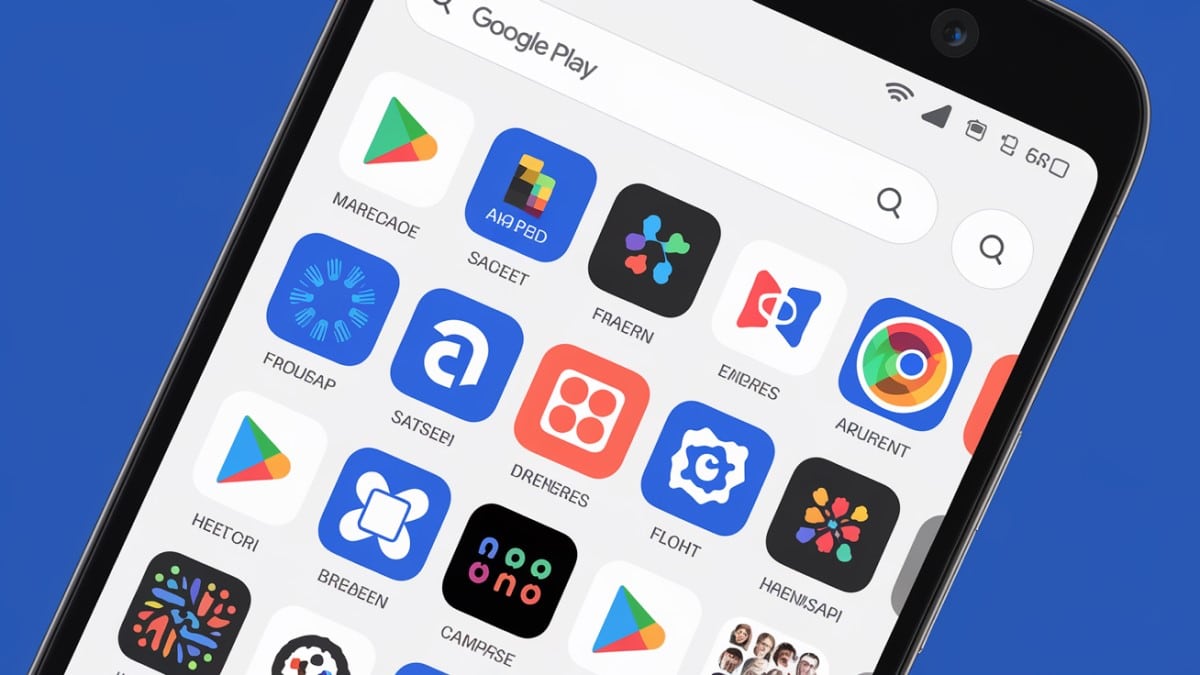
Tableau récapitulatif : étapes pour télécharger une application
| Plateforme | Étape 1 | Étape 2 | Étape 3 |
|---|---|---|---|
| Android | Ouvrir Google Play Store | Rechercher l’application | Installer l’application |
| Windows | Aller sur le site du développeur | Télécharger la version compatible | Installer l’application |
| MacOS | Accéder au Mac App Store | Rechercher et sélectionner l’application | Suivre les instructions d’installation |
Questions fréquentes sur le téléchargement d’applications
Comment télécharger une application en toute sécurité ?
Pour télécharger une application en toute sécurité, utilisez toujours des sources fiables comme le Google Play Store ou l’App Store. Consultez les avis et vérifiez les permissions demandées par l’application.
Que faire si une application n’est pas disponible dans mon pays ?
Vous pouvez utiliser un VPN pour accéder aux magasins d’applications d’autres pays. Toutefois, assurez-vous que cela n’enfreint pas les conditions d’utilisation de la plateforme.
Est-il possible de télécharger une application sans passer par un store officiel ?
Oui, en utilisant des fichiers APK pour Android ou des installations directes depuis le site du développeur pour les ordinateurs. Cependant, cela comporte des risques et doit être fait avec prudence.
N’hésitez pas à partager votre expérience dans les commentaires ci-dessous et à poser vos questions pour aider d’autres utilisateurs.